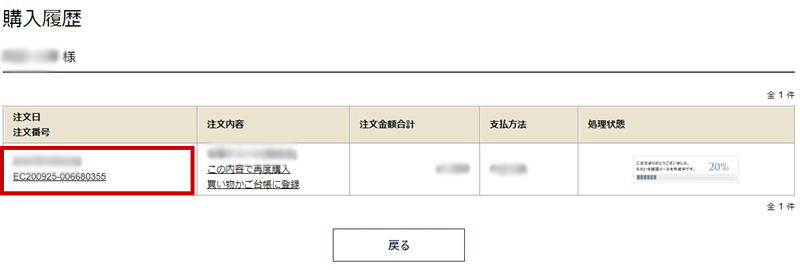ご利用手引き
WHOLESALE SITEのご利用の流れ、発注までの手順を1からご説明いたします。
ぜひお役立てください。
※本ぺージはPCサイトからのご利用手順をご紹介しています
1. サイトへのログイン
まずは、営業担当から送られてきたID及びパスワードでサイトへログインしてください。
ログインの手順
ログインページへ進む
お客様IDとパスワードを入力してください。
上記入力後、「ログインする」ボタンを押下することでログインできます。
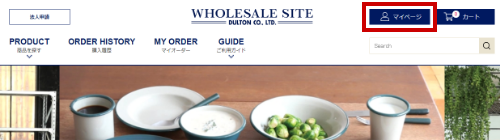
IDとパスワードを入力しログインする
お客様IDとパスワードを入力してください。
上記入力後、「ログインする」ボタンを押下することでログインできます。
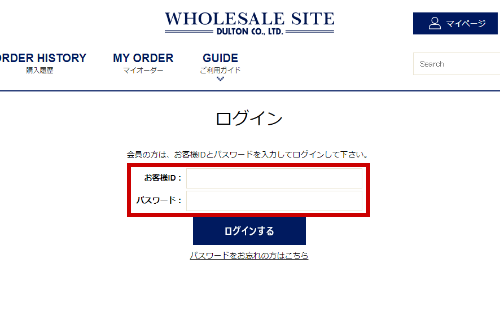
また、「パスワードをお忘れの方はこちら」を押下することで、
パスワードの再設定が可能です。
パスワードをお忘れの際はご活用ください。
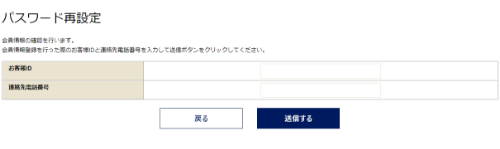
2. 商品を探す
カテゴリやジャンル、検索ボックスから発注したい商品を探してください。
カテゴリから探す
サイドメニュー上部にある「カテゴリから探す」から発注したい商品のカテゴリを選択してください。
選択するとそのカテゴリの商品の一覧ページへ遷移することができます。
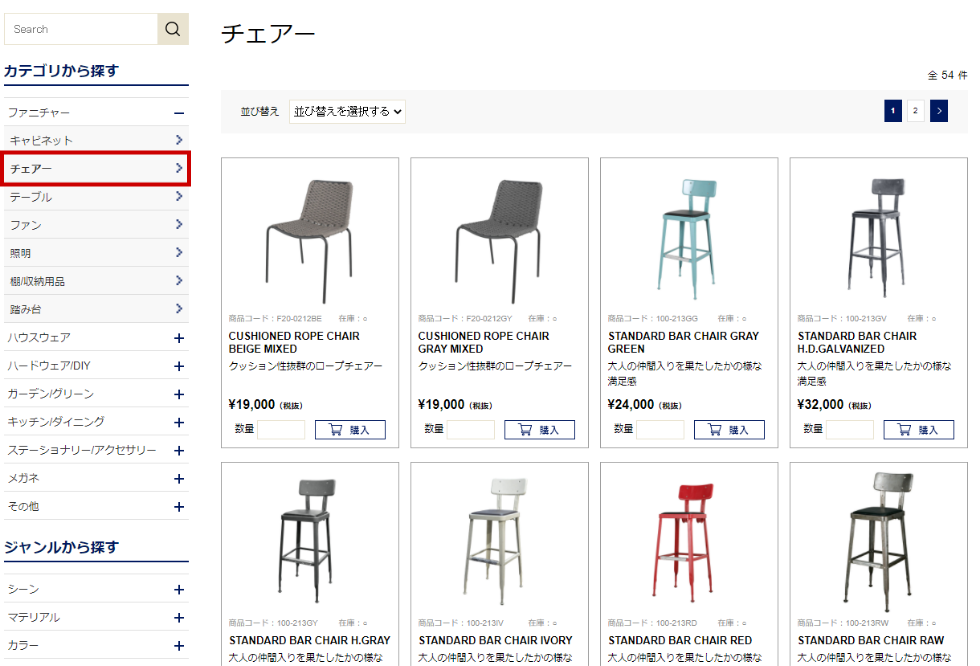
ジャンルから探す
サイドメニュー中部にある「ジャンルから探す」から発注したい商品のジャンルを選択してください。
選択するとそのジャンルの商品の一覧ページへ遷移することができます。
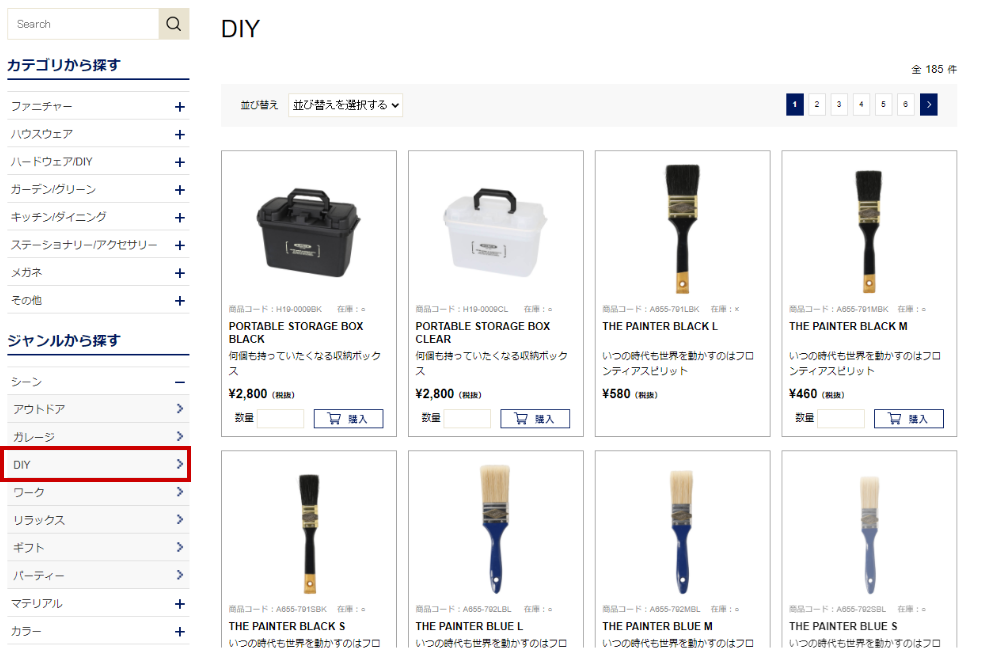
検索ボックスから探す
ナビゲーションメニュー右側にある検索ボックスに発注したい商品に該当する
キーワードや商品名、商品コードなどを入力してください。
検索ワードに該当した商品の一覧ページへ遷移することができます。
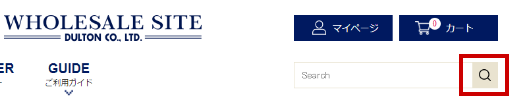
検索ボックスの虫眼鏡マークを押下することでさらに詳しく検索をすることが
できる詳細検索ページへ遷移することができます。
様々な要素から該当する商品を絞り込みたいときにご活用ください。
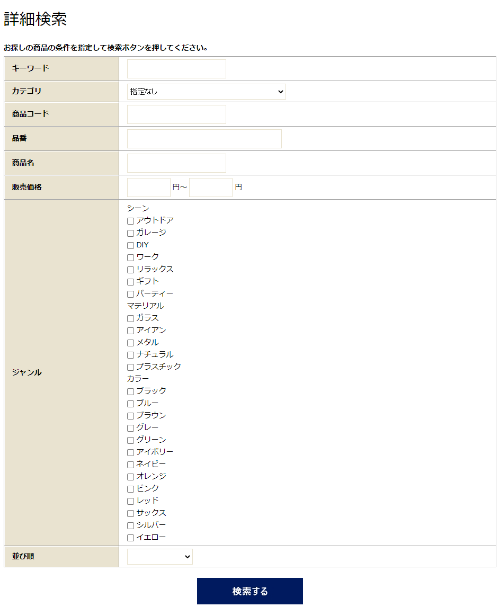
3. 商品をカートに入れる
発注したい商品が決まったら数量を入力して商品をカートに入れてください。
商品一覧ページからカートに入れる
商品一覧ページから商品をカートに入れることができます。
数量を入力し、購入ボタンを押下してください。
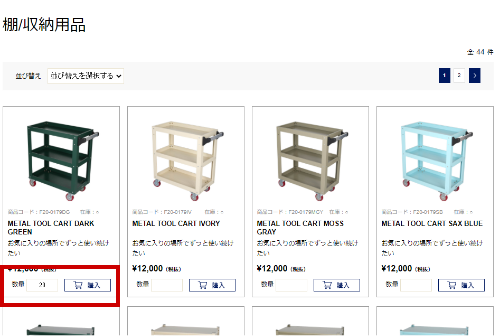
商品詳細ページからカートに入れる
商品詳細ページから商品をカートに入れることができます。
数量を入力し、カートに入れるボタンを押下してください。
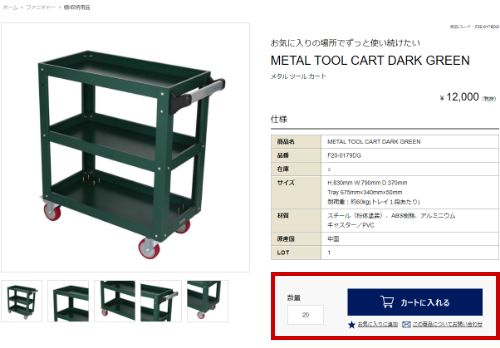
カートページから一括で数量を入力する
カートページから一括で数量を入力、変更することもできます。
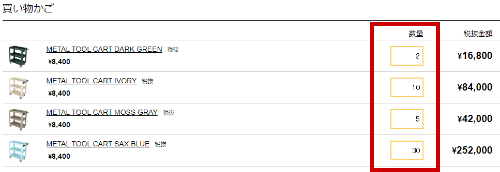
注文時に使える便利機能
マイオーダーシート
お気に入り商品を任意のグループ化することで、そのグループに
登録されているお気に入り商品を一括でカートに入れることができます。
マイオーダーシートの詳しい使い方についてはこちらから
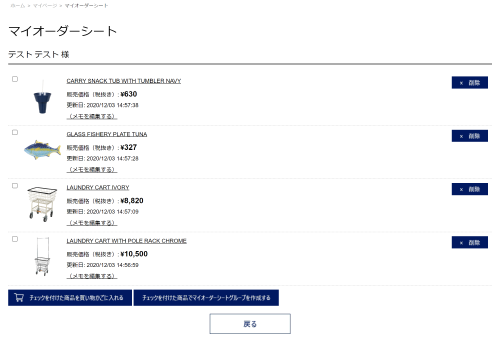
クイックオーダー
商品ページやカタログに掲載している、商品の品番と数量を入力するだけで
ご注文ができる機能です。
クイックオーダーの詳しい使い方についてはこちらから
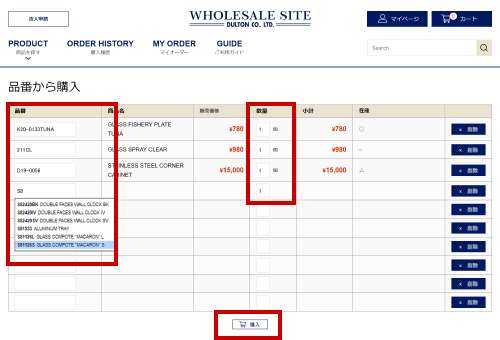
CSV一括インポート
注文をファイルアップロードで完結させたい方は、CSV取り込み機能から
一括でカートに投入することができます。
一度に多くの商品をまとめて購入されるお客様にも便利な機能となっております。
CSV一括インポートの詳しい使い方についてはこちらから
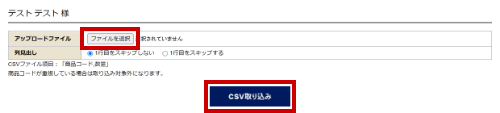
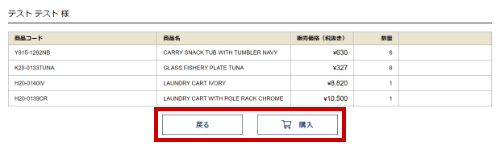
4. 配送先の指定
カートページで配送先の指定を行い、注文の合計金額をご確認ください。
下代3万円以上は送料無料となります。
配送先の指定を行う
カートページの「配送先を選択してください」を押下し、
配送先一覧から配送先を選択してください。
※配送先はお客様の元で入力し変更することはできません。
あらかじめ複数配送先がある場合は担当者へご連絡下さい。
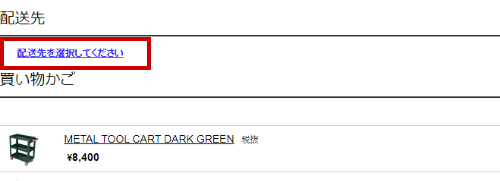
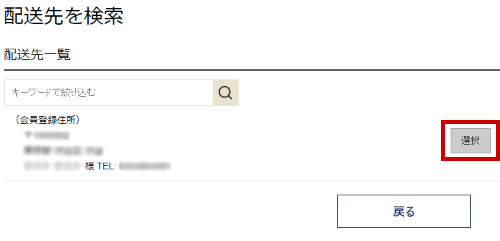
5. お届け日時の指定
ご決済方法の指定ページでお届け日時を指定してください。
※前払い取引のお客様に関しては追って営業担当者から請求書をお送り致しますのでご入金確認後の商品発送になります。
お届け日時の指定を行う
ご決済方法の指定ページの「お届け日時指定」から着日を指定してください。
※最短でのお届け希望の場合は、日付を選択しないでください。
※在庫状況や諸事情、又は離島の場合はご希望に添えない場合がございます。
※注文後、指定したお届け日は変更出来ません。変更の場合には、商品発送後配達業者にご連絡ください。
※お届け地域、在庫状況や交通事情によりご希望のお時間に添えない場合がございます。最短希望の場合は、納期指定せずにご注文下さい。
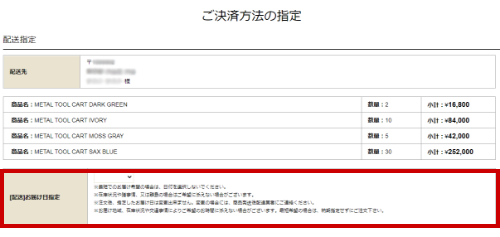
6. ご注文の確定
ご注文の確定を行う
ご注文内容の確認ページで注文内容をご確認いただき、問題がなければ
「注文する」ボタンを押下してください。
※この段階では在庫の確定はしておりません。
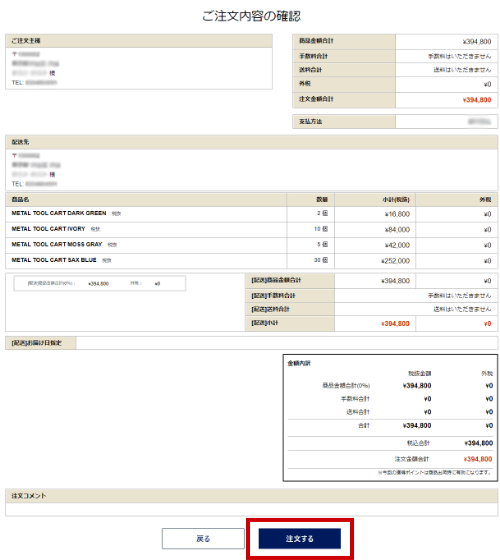
7. 注文の詳細の確認
注文確定完了後メールにて発注完了確認メールが届き詳細を確認できます。また、マイページの購入履歴からも詳細を確認することができます。
※万が一ご発注数量が不足した場合担当者からご連絡致します。
ご注文の確定を行う
マイページの購入履歴を押下してください。購入履歴ページに遷移いたしますので該当の注文番号を押下してください。
注文の詳細をご覧いただけます。